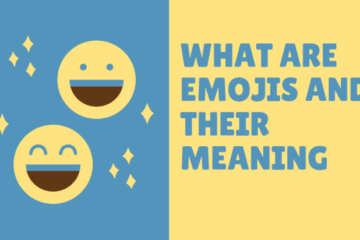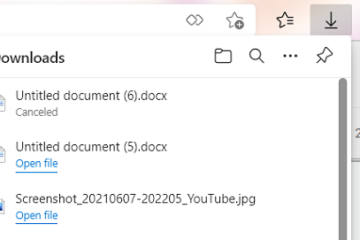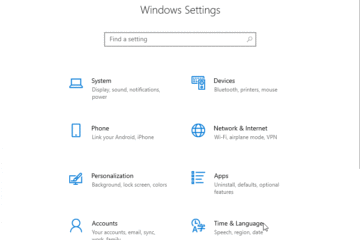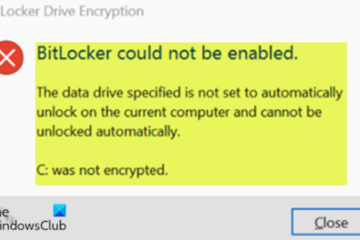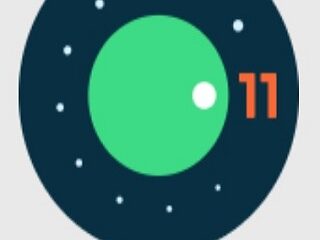IT Info
絵文字とその意味は何ですか。それらは何のために使用されますか?
絵文字は、ソーシャルメディアアカウントであれ、個人的なチャットサービスであれ、どこにでもあります。私たちは皆、会話でこれらの絵文字を使用することに慣れているため、絵文字なしでチャットするのはかなり難しいようです。実際、私たちの感情を表現するには、絵文字を使用するのが最善の方法です。幸せ、悲しみ、驚き、誰かを抱きしめたいなど、絵文字だけですべてを伝えることができます。 絵文字は何ですか? 問題は誰かがしないときに発生します絵文字が何を意味し、それを使用するのか本当にわかりません。これは通常、スマートフォンを使い始めたばかりで、絵文字の意味、意味、使用目的をあまりよく知らない人々に起こります。または、チャットボックスにこれまでに見たことのない絵文字が表示され、送信者が実際に何を言いたいのか疑問に思うことがあります。 始める前に、絵文字は、特定の方法で組み合わせると顔の表情を表すキーボード文字から構築されますが、絵文字は実際の画像です。 これが今日の画像です。投稿はすべてです。いくつかの非常に一般的な絵文字とその一般的でない意味について説明します。 インターネット上には無数の絵文字があり、誰もがそれらすべてについて知ることは事実上不可能です。ここでは、たくさんのことから最高のものをカバーしようとします。基本的なものから始めましょう。 絵文字の意味とその用途 シンプルな笑顔の絵文字🙂 これは最も一般的に使用される絵文字であり、通常の笑顔の絵文字と間違われることがよくありますが、実際には皮肉な笑顔です。はい、私はあなたに満足しているが興味がないという微妙な言い方です。 たとえば、親友があなたよりも高いランクを獲得したことを共有し、あなたが自分であるふりをしなければならない場合彼/彼女には幸せですが、実際にはあなたは心の奥底で嫉妬しています。 笑顔の目で笑顔😊 これは本当に幸せな顔の笑顔ですシンプルな本物の笑顔としてさりげなく使えます。私たちは通常、この絵文字を言いたいときに使用します。はい、私はあなたに満足しています。 赤面する笑顔😊 これ笑顔の目と赤い頬を持つ幸せな笑顔は、本当の幸せと赤面を同時に意味します。恥ずかしがり屋の絵文字としても使用する人もいます。 逆さまの顔🙃 この絵文字は一般的に愚かさのために使用されます。誰かがチャットでばかげたことを言うとき、あなたはこの絵文字を使うことができます。これは皮肉な笑顔としても知られ、使用されています。 涙のある笑顔😂 これは、極端な表現によく使用される喜びの涙のある顔です。喜びや笑い。誰かが陽気な冗談を言った場合、または大声で笑いたい場合は、この絵文字を使用できます。 😝絵文字を使用して笑いを表現することもできます。 笑顔の笑顔😄 これは明らかに笑顔の絵文字ですが、ここでの笑顔の目は本当の幸せ。それは何かに興奮している、または本当に幸せな変な顔です。したがって、この絵文字を使用して、本物の興奮や幸せを示したり、笑いを表現したりできます。 😆や😃のような他の絵文字も同じ意味です。 汗をかいた笑顔😅 汗をかいたこの大きく開いた口は、恥ずかしさやぎこちない、または言う、ぎこちなさを避けるために笑顔。フィットネスフリークは、トレーニング後のレリーフ絵文字としてよく使用します。何かわからないときにも使用する人もいます。 スターを打った ニヤリと🤩 星が目に入った大きく開いた口は、興奮を表しています。あなたが何かまたは本当に美しい誰かを見ることに畏敬の念を抱いているときにそれを使うことができます。この絵文字を使用して、誰かを褒めることもできます。 ハートアイズ😍 ハートの目を持つこの笑顔は、あなたの愛と感謝の気持ちを表すために使用されます。これは、誰かがあなたを愛され特別だと感じさせるときにロマンチックな絵文字としても使用できます。 失望した顔😒 これは単に面白くなく失望した顔です失望を表現するために使用されます。 😞や☹️のような他の絵文字は多かれ少なかれ同じ意味です。 物思いにふける絵文字😔 これは、目を閉じて少し眉をひそめている物思いにふける顔です。この絵文字を使用して、喪、謝罪、悲しみを表現することができます。 お金の口の顔🤑 これはあまり一般的な絵文字ではありません。それは舌でお金を示し、誰かが彼が株式市場に投資したとあなたに言うとき、あなたはこの絵文字で答えることができるように、あなたはお金関連の会話でそれを使うことができます。または、誰かがあなたに高価なものを見せたとき、あなたはこの絵文字を使って「ええ、あなたは金持ちです」と言うことができます。 ストレートフェイス😑 これは無表情な顔であり、しばしば不快感や怒りを表現するために使用されます。煩わしさから何も言いたくないときや、会話を終わらせたいときに使えます。同じために😐絵文字を使用することもできます。 フロントフィスト👊 これはハイタッチ絵文字と非常によく似ており、同意することを示します。友だちは、一緒に計画を立てるときにこの絵文字をよく使用します。 口をジッパーで留めた顔🤐 この絵文字は、2つの異なるシナリオでも使用されます。1つは「ジッパーで締められて秘密を共有しません」と言いたい場合と、もう1つはこれ以上何も言いたくない。 ローリングアイフェイス🙄 ローリングアイの顔は、次のような不快感や不信感を示すためによく使用されます。 「これは一体何だ」と言いたくなる 黒いハート🖤 この絵文字はよく表示されます活気のない心または感情のない心。これは実際には操作的な絵文字です。 舌を出してウィンクします😜 これはいくつかの狂気や遊び心を表現するために使用できます。 折りたたまれた手🙏 Read more…